Google karte: Kako ukloniti oznake

Ako određene oznake na Google kartama više nisu relevantne, možete ih jednostavno izbrisati. Evo kako to možete učiniti.
Poznavanje ograničenja brzine područja u kojem se nalazite vrlo je važno. Ako niste oprezni, mogli biste vidjeti neka lijepa trepćuća svjetla iza sebe koja pokazuju da morate stati. Dobro je što su vas Google karte pokrile i ima značajku koja vam pokazuje ograničenje brzine područja u kojem se nalazite.
Značajku je lako uključiti, ali možda još nije dostupna u vašim postavkama Google karata. Ako nije, s vremena na vrijeme možete provjeriti je li tu i kada ga vidite, slijedite ove korake da biste ga uključili. Evo kako možete prikazati ograničenje brzine kada koristite Google karte.
Ponekad je posljednja stvar za koju imate vremena provjeriti kolika je brzina u nekom području. Ponekad je ograničenje brzine jasno prikazano, ali nije u drugim područjima. Stoga je uvijek dobro imati ovu značajku omogućenu, za svaki slučaj. Možete uključiti značajku ograničenja brzine, ali otvorite Google karte i zatim dodirnete svoju profilnu sliku i odete u Postavke .
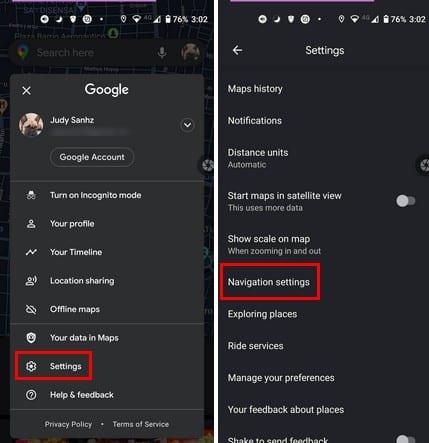
Nakon što ste u postavkama navigacije, vidjet ćete razne opcije kada je u pitanju prilagođavanje Google karata za vas. Ali prvo, da vidimo gdje možete omogućiti značajke ograničenja brzine. Pod opcijama vožnje, opcija ograničenja brzine bit će ispod opcije Zapamti mjesečnu statistiku vožnje. Ako ga ne vidite tamo, to znači da još nije dostupan u vašem području.
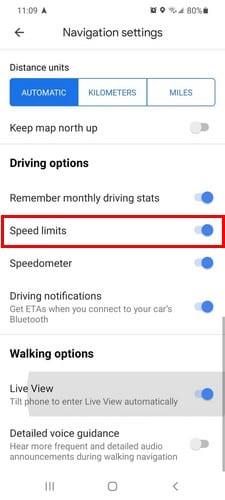
Dokle god ste tamo, možete napraviti i druge promjene. Možete podesiti glasnoću navođenja i promijeniti jezik. Ostale opcije uključuju Reproduciraj glas preko Bluetootha, Reproduciraj glas tijekom telefonskih poziva, Reproduciraj audio signale i Testiraj zvuk. Ova posljednja opcija omogućit će vam da čujete kako će zvučati znakovi vožnje. Ako niste zadovoljni onim što čujete, još uvijek možete napraviti još promjena.
Također, ako postoje određene stvari koje želite izbjeći, kao što su autoceste, cestarine ili trajekti, postoje opcije koje možete uključiti ili isključiti.
Sva ograničenja brzine trebaju biti označena, ali možda nisu označena onoliko često koliko bi trebala. Možda u tom području, nalazite se, jednostavno nema znaka, i umjesto da riskirate da dobijete kartu, najbolje je da ove značajke budu omogućene ako su u opciji Google karata. Jeste li uspjeli pronaći opciju ograničenja brzine u opciji Google karata? Javite mi u komentarima ispod.
Ako određene oznake na Google kartama više nisu relevantne, možete ih jednostavno izbrisati. Evo kako to možete učiniti.
Google karte mogu prikazati informacije o nadmorskoj visini na računalu i mobilnom uređaju. Da biste koristili ovu značajku, morate omogućiti opciju Teren.
Trik vam omogućuje da pronađete mjesta i lokacije na Google kartama i još uvijek koristite poznato korisničko iskustvo aplikacije Karte za navigaciju.
Možete preuzeti i pohraniti karte područja na Google kartama tako da su uvijek dostupne kada ste izvan mreže ili u područjima s mršavim bežičnim vezama.
Ostanite unutar ograničenja brzine uključivanjem značajke ograničenja brzine na Google kartama. Evo koraka koje treba slijediti.
Pogledajte kako možete promijeniti jezik Google karata bez dodirivanja jezičnih postavki uređaja. Lakše je nego što mislite za svoj Android uređaj.
Google karte imaju zgodnu značajku koja vam omogućuje praćenje nečije lokacije koristeći njihov telefonski broj pod uvjetom da s vama podijeli svoju lokaciju.
Prilagodite Google karte i promijenite ikonu automobila slijedeći ove jednostavne korake.
Ako se Google karte ne uspije automatski rotirati tijekom navigacije, ovaj vam vodič donosi tri rješenja za rješavanje ovog problema.
Saznajte kako spremiti lokacije u Google karte za Android.
Google karte imaju namjensku opciju mjerenja udaljenosti koja vam omogućuje brzo mjerenje udaljenosti između dvije točke.
Ako Google karte neće prikazati prikaz ulice, postoje neki koraci za rješavanje problema koje možete poduzeti kako biste riješili ovaj problem.
Trebate nabaviti benzin? Pogledajte gdje je najbliža benzinska postaja na Google kartama.
Što ako glasovne upute ne rade na Google kartama? U ovom vodiču će vam pokazati kako možete riješiti problem.
Vjerojatno ste se barem jednom našli u situaciji da ste lutali ulicama držeći otvoren telefon na Google kartama, pokušavajući doći do novog
Najkraći put nije nužno najbrži put. Zato Google karte možda neće uvijek prikazati najbržu rutu u pogledu udaljenosti.
Plus kodovi su kodovi koje generira Open Location Code sustav, koji je sustav geokodiranja koji se koristi za lociranje bilo kojeg područja bilo gdje na zemlji. The
Google karte su od velike pomoći kada ste na odmoru, ali bilo bi još bolje da je karta koju gledate personalizirana za vaše potrebe. Onuda,
Google Maps je aplikacija za kartiranje koju je razvio tehnološki div Google. Dostupan je na web pregledniku, a aplikacija na vašem
Što učiniti ako Google karte ne prikazuju opciju bicikla? Ovaj vodič donosi vam četiri prijedloga za rješavanje problema koji će vam pomoći.
Nakon što rootate svoj Android telefon, imate potpuni pristup sustavu i možete pokretati mnoge vrste aplikacija koje zahtijevaju root pristup.
Tipke na vašem Android telefonu ne služe samo za podešavanje glasnoće ili buđenje zaslona. Uz nekoliko jednostavnih podešavanja, mogu postati prečaci za brzo fotografiranje, preskakanje pjesama, pokretanje aplikacija ili čak aktiviranje značajki za hitne slučajeve.
Ako ste ostavili laptop na poslu i imate hitan izvještaj koji trebate poslati šefu, što biste trebali učiniti? Upotrijebiti svoj pametni telefon. Još sofisticiranije, pretvorite svoj telefon u računalo kako biste lakše obavljali više zadataka istovremeno.
Android 16 ima widgete za zaključani zaslon koje vam omogućuju promjenu zaključanog zaslona po želji, što ga čini mnogo korisnijim.
Android način rada Slika u slici pomoći će vam da smanjite videozapis i gledate ga u načinu rada slika u slici, gledajući videozapis u drugom sučelju kako biste mogli raditi i druge stvari.
Uređivanje videa na Androidu postat će jednostavno zahvaljujući najboljim aplikacijama i softveru za uređivanje videa koje navodimo u ovom članku. Pobrinite se da ćete imati prekrasne, čarobne i elegantne fotografije za dijeljenje s prijateljima na Facebooku ili Instagramu.
Android Debug Bridge (ADB) je moćan i svestran alat koji vam omogućuje mnoge stvari poput pronalaženja logova, instaliranja i deinstaliranja aplikacija, prijenosa datoteka, rootanja i flashanja prilagođenih ROM-ova te stvaranja sigurnosnih kopija uređaja.
S aplikacijama s automatskim klikom. Nećete morati puno raditi prilikom igranja igara, korištenja aplikacija ili zadataka dostupnih na uređaju.
Iako ne postoji čarobno rješenje, male promjene u načinu punjenja, korištenja i pohranjivanja uređaja mogu uvelike usporiti trošenje baterije.
Telefon koji mnogi ljudi trenutno vole je OnePlus 13, jer osim vrhunskog hardvera, posjeduje i značajku koja postoji već desetljećima: infracrveni senzor (IR Blaster).


























